win10连手机热点自动断开怎么办?win10连手机热点会突然断开的解决方法
虽然说现在无线网基本都非常普遍了,但出门在外有时候难免会出现没网的情况,所以有的用户就会选择连接手机热点来使用。但近日有的小伙伴却遇到了win10连手机热点自动断开的问题,不知道怎么办,所以对此今天本文为大家分享的就是win10连手机热点会突然断开的解决方法。
推荐下载:win10专业版64位下载
解决方法如下:
1、在计算机桌面的右下角,单击WIFI网络连接图标,然后在弹出窗口中单击以找到[网络和Internet设置]。

2、在列表中找到[移动热点],然后在[允许其他设备激活热点...]中选择[启用]。
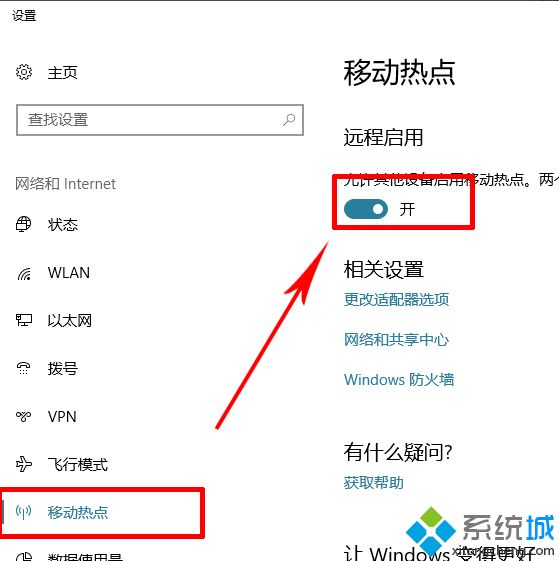
3、完成上述操作后,继续执行此步骤,在列表顶部找到[以太网],然后单击右侧的[更改适配器选项]。
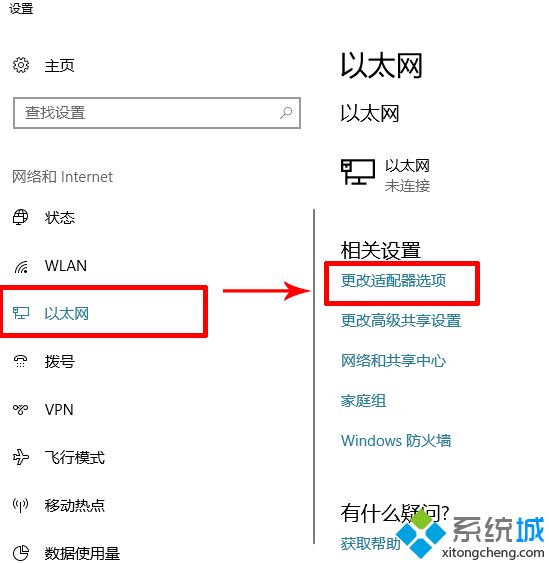
4、弹出窗口后,找到[Qualcomm Atheros AR5BWB222无线网络适配器]的虚拟网卡,右键单击将其打开,然后选择[属性]。
5、然后单击[配置]。
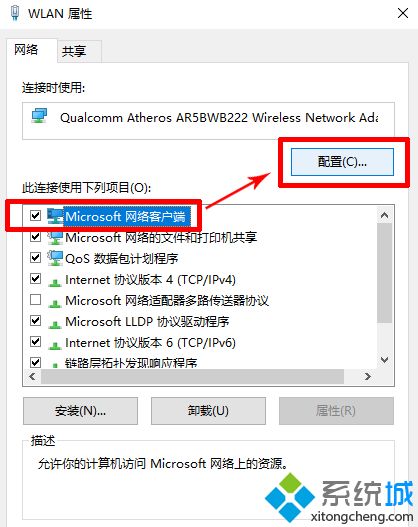
6、单击导航栏中的[电源管理]以取消选中[允许计算机关闭此设备以节省电源],然后单击[确定]。
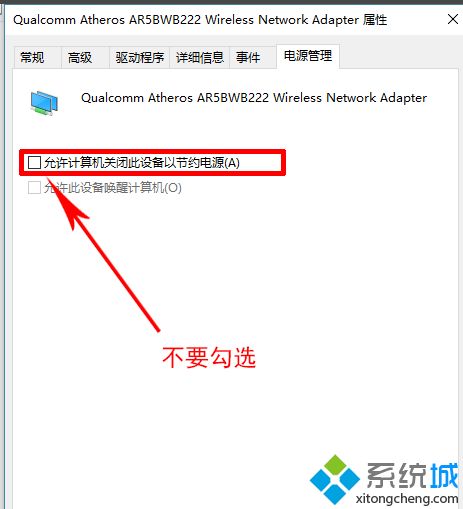
以上就是win10连手机热点会突然断开的解决方法啦,有出现同样问题的可以参考上面的方法来解决哦。
我告诉你msdn版权声明:以上内容作者已申请原创保护,未经允许不得转载,侵权必究!授权事宜、对本内容有异议或投诉,敬请联系网站管理员,我们将尽快回复您,谢谢合作!










